Como una de las plataformas de transmisión en vivo en línea más populares, hay muchas personas, especialmente aquellas que trabajan en las industrias de los juegos, la música o el video, que utilizan Twitch para la transmisión en vivo. Cuando esta necesidad crece, más personas quieren saber si pueden reproducir Spotify directamente en Twitch para poder hacer más atractiva su transmisión en vivo. Si eres uno de ellos, consulta este artículo que proporciona 2 métodos simples que puedes probar para hacer que la reproducción de Spotify en Twitch también sea posible.
Artículo relacionado:
Cómo agregar Spotify a Streamlabs (pistas y listas de reproducción)
1. ¿Puedes reproducir Spotify en Twitch?
Reproducir música mientras se transmite en vivo en Twitch es una situación común. Muchos streamers lo harían para que su transmisión fuera más atractiva. Sin embargo, no todas las canciones de Spotify están disponibles para reproducirse mientras tienes las transmisiones en vivo, especialmente cuando Twitch anunció los retiros de DMCA en 2018. A partir de ese momento, Twitch solo permite a los streamers reproducir esas canciones de Spotify libres de derechos de autor cuando hacen transmisiones en vivo.
¿Qué tipos de canciones puedes tocar?
Tu propia música - Las canciones que hayas grabado o creado tú mismo.
Canciones con permiso de uso. - Si has obtenido el permiso de los autores originales para usar las canciones, podrás reproducirlas durante las transmisiones en vivo en Twitch.
Actuación de Twitch Sings - Aunque Twitch Sings cerró hace años, la música capturada en el juego Twitch Sings también se puede usar directamente para la transmisión de Twitch sin infringir la ley de derechos de autor.
Música libre de derechos - Puedes reproducir canciones libres de derechos en Twitch. Varias plataformas contienen un montón de pistas libres de derechos de autor, como OWN3D, NCS y Taketones.
¿Qué sucederá si uso canciones con derechos de autor?
Si los streamers aún deciden ignorar las reglas y continuar reproduciendo canciones de Spotify sobre las que no tienen derechos, Twitch tomará inmediatamente medidas para castigar su comportamiento contra la ley de derechos de autor, incluidas las siguientes:
Las transmisiones cargadas se silenciarán o eliminarán una vez que se detecten. Si estás en una transmisión en vivo, Twitch puede finalizar tu sesión automáticamente y tu canal recibirá una suspensión de 48 horas.
Recibirá una advertencia por la primera infracción y sanciones por las infracciones posteriores. Si tu canal acumula un total de 4 infracciones, se enfrentará a la cancelación.
Cómo reproducir legalmente Spotify en Twitch mientras se transmite en Twitch
Aunque Twitch establece pautas estrictas sobre la reproducción de música, aún puedes reproducir ciertas canciones de Spotify. Para evitar que su canal sea bloqueado, es recomendable reproducir canciones libres de derechos, música de su propiedad o con licencia de Spotify. Aquí presentaremos 2 formas efectivas de ayudarte a reproducir Spotify en Twitch con éxito. Sigue leyendo.
2. Reproduce Spotify en Twitch directamente (más fácil)
Como se mencionó, puede reproducir canciones libres de derechos de autor, sus propias canciones y aquellas con licencia de Spotify en Twitch. La forma directa de hacerlo es a través del estudio OBS. Pero a los usuarios gratuitos de Spotify puede resultarles desagradable, ya que aparecerán anuncios en el medio mientras transmiten música de Spotify. Por lo tanto, los usuarios premium de Spotify pueden obtener mayores beneficios con este método.
Antes de comenzar, asegúrese de que la aplicación Spotify se esté ejecutando en su computadora. Luego siga las siguientes instrucciones para agregar Spotify a OBS, luego reprodúcelo en Twitch:
Paso 1. Instalar y abrir OBS. Ir a la Fuente . > + > Captura de ventana .
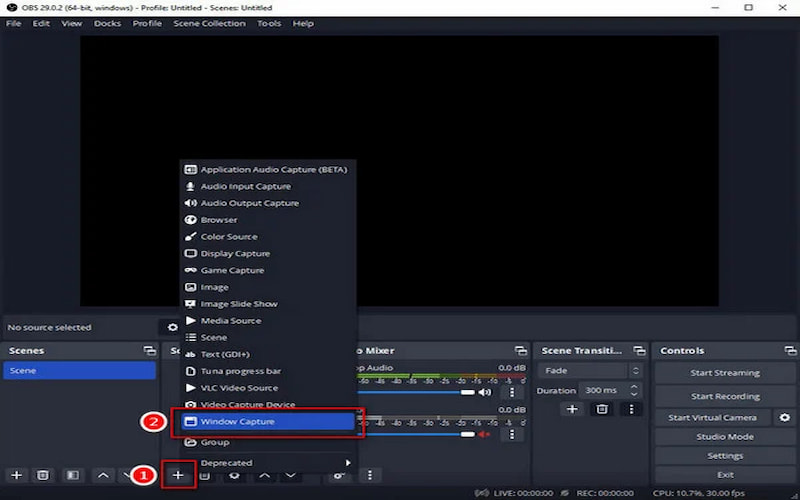
Paso 2. Nombra la ventana como Spotify y haz clic OK.
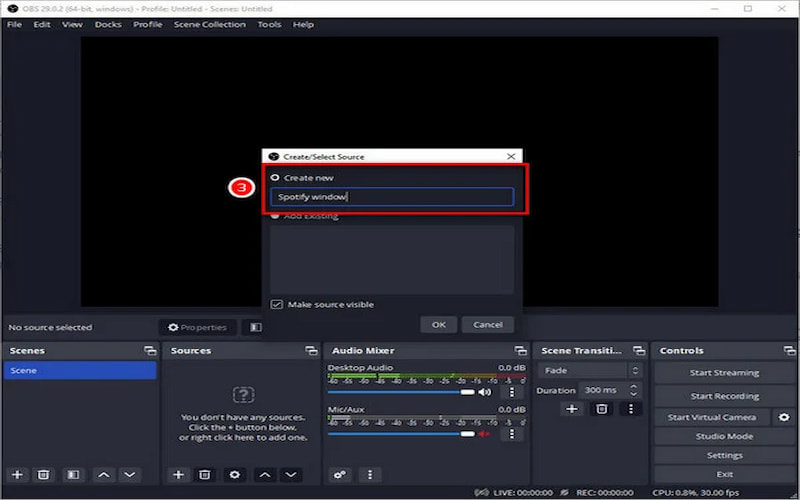
Paso 3. En Ventana menú desplegable, elija Spotify.exe.
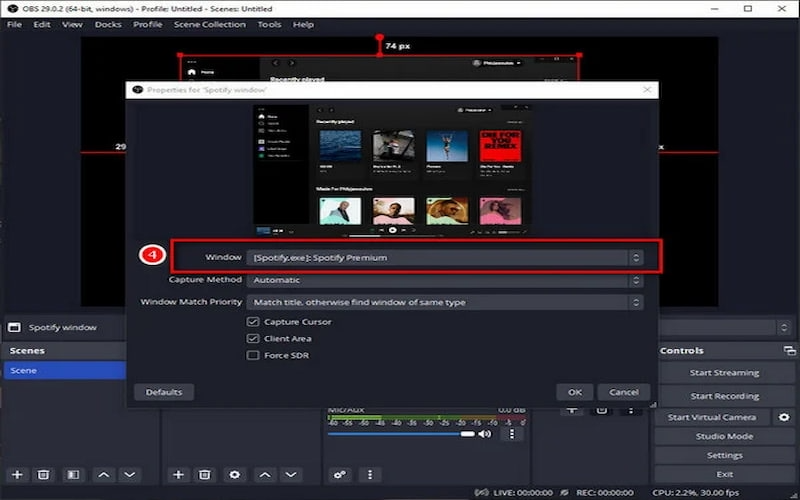
Paso 4. Arrastra el contorno rojo para ajustar el tamaño de la ventana de Spotify. Cuando termine, simplemente haga clic con el mouse para liberarlo.
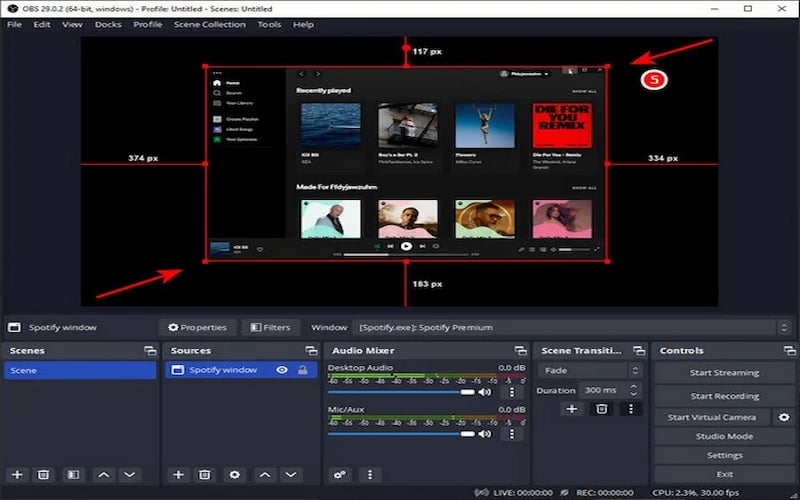
Luego, puedes colocar la ventana de Spotify donde quieras en la pantalla. La música de Spotify está lista para reproducirse mientras se transmite en Twitch.
3. Reproduzca música de Spotify como MP3 en Twitch (100% sin publicidad)
Para reproducir música de Spotify sin derechos de autor en Twitch, los miembros premium de Spotify no pueden tener problemas con OBS. Sin embargo, los usuarios gratuitos de Spotify pueden sufrir anuncios entre canciones. Reproducir música de Spotify sin conexión es imposible ya que Spotify no permite a los usuarios descargar música de forma gratuita. Si quieres deshacerte de esta molestia, todo lo que necesitas es un conversor de música de Spotify, un reproductor multimedia como VLC y OBS.
Para abordar este problema,TuneFab Spotify Music Converter es un ayudante confiable que le permite descargar canciones de Spotify sin premium. Es más, la herramienta tiene la capacidad de eliminar DRM de la música de Spotify, para convertir música codificada de Spotify a MP3 común. Luego puedes usar directamente VLC u otros reproductores multimedia para reproducir las descargas de Spotify en OBS mientras transmites en Twitch. A través de este método, los anuncios ya no le molestarán.
Características Clave:
● Equipado con un reproductor web Spotify incorporado para descargar música de Spotify sin la aplicación Spotify
● Convierta canciones de Spotify a MP3, M4A, FLAC, etc. con la mejor calidad de audio de 320 kbps.
● Mantenga la información de la música, como las etiquetas ID3, de las canciones de Spotify convertidas para administrarlas fácilmente sin conexión.
● Admite una velocidad hasta 35 veces más rápida para descargar Spotify Music
● Proporcionar configuraciones personalizadas para establecer parámetros de audio para descargar canciones de Spotify según las necesidades de los usuarios.
A continuación, veamos cómo utilizar este trío para reproducir Spotify como MP3 mientras se transmite en Twitch. Para comenzar, asegúrese de tener TuneFab Spotify Music Converter, un reproductor multimedia (aquí tomamos VLC como ejemplo) y OBS en tu ordenador. Una vez que esté listo, siga los pasos a continuación.
Paso 1. Inicie sesión en TuneFab Spotify Music Converter Web Player
Cuando TuneFab Spotify Music Converter esté instalado en su computadora Windows/Mac, abra el software y luego haga clic en "Abre el reproductor web de Spotify" para ingresar al Spotify Web Player incorporado para iniciar sesión con su cuenta de Spotify.

Paso 2. Seleccione Spotify Music para descargar sin conexión
Una vez que haya iniciado sesión en el reproductor web en TuneFab Spotify Music Converter, seleccione las canciones de Spotify para convertir arrastrándolas a el botón "+".

Paso 3. Descarga canciones de Spotify en computadoras
Después de eso, seleccione el formato de salida para cada canción o configúrelo en un lote en "Convertir todos los archivos a". Finalmente, simplemente presione el "Convertir todo" Botón, TuneFab Spotify Music Converter comenzará a descargar las canciones seleccionadas de Spotify. Cuando termines, dirígete al Terminados y verlos en la carpeta local.

Paso 4. Reproduce canciones de Spotify en Twitch usando VLC
Después de descargar las canciones de Spotify sin conexión, puede crear una lista de reproducción de música para las canciones de Spotify descargadas en VLC. Luego, inicie OBS y haga clic en el "Fuente" botón para seleccionar "Fuente de vídeo VLC" para hacer que Twitch reproduzca la lista de reproducción de Spotify creada desde VLC.
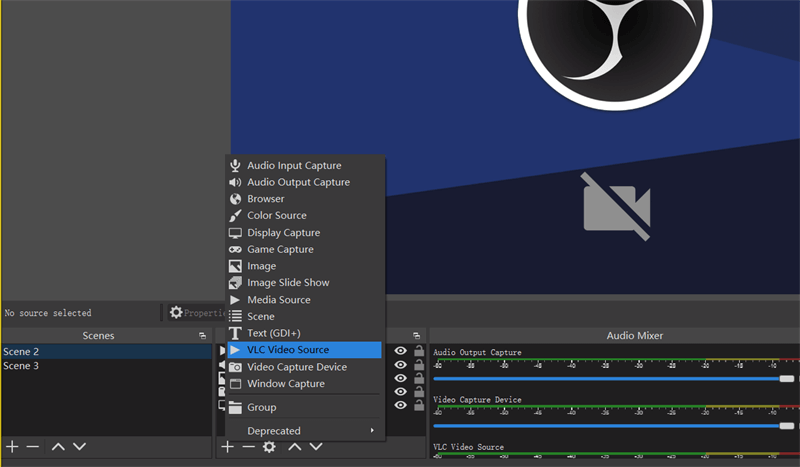
Preguntas frecuentes sobre el uso de Spotify para la transmisión en vivo de Twitch
Q1. ¿Por qué no puedo ver la fuente de video VLC en OBS cuando conecto Spotify Music a Twitch?
Si no encuentras la opción "Fuente de video VLC" en el software OBS mientras intentas conectar Spotify a Twitch, debes asegurarte de dos cosas:
·Si estás usando una computadora con Windows.
·Si has instalado la versión correcta de VLC. Por ejemplo, si está utilizando un sistema Windows de 64 bits, debe instalar VLC de la versión de Windows de 64 bits.
Después de verificar dos veces estas dos cosas, puede ir al sitio oficial de VLC para volver a instalar VLC en la computadora e intentar conectar Spotify a Twitch en OBS nuevamente.
Consejos: Para verificar la versión del sistema de su Windows, debe presionar "Ganar + R" e introduzca "dxdiag", luego presione el "Entrar" clave.
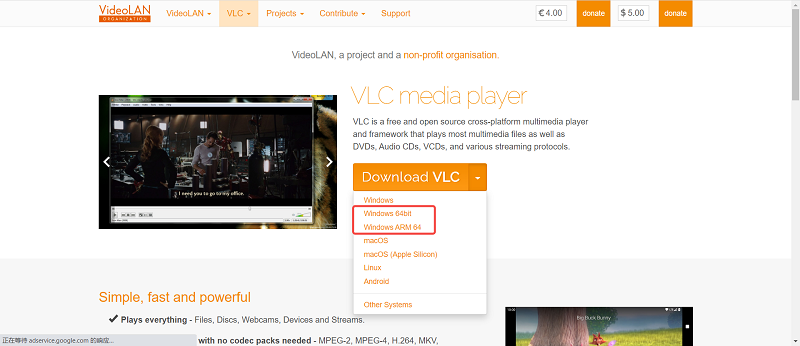
Q2. ¿Hay alguna forma de sincronizar Spotify en Twitch?
En lugar de descargar canciones de Spotify a su carpeta local en su computadora, para reproducir las canciones en Twitch mientras realiza una transmisión en vivo, un usuario de Reddit ha desarrollado una extensión aprobada por Twitch, llamada SpotifySincronizador, que permite a las personas sincronizar directamente Spotify en Twitch para reproducir canciones de Spotify en transmisiones en vivo sin infringir la ley de derechos de autor.
Pero para habilitar la función, debe asegurarse de que tanto el transmisor de Twitch como el público hayan instalado la extensión y hayan iniciado sesión en Spotify en el canal de la extensión.
Q3. ¿Hay música libre de derechos de autor de Spotify para Twitch?
Por supuesto, Spotify también ofrece música libre de derechos de autor que está disponible para uso gratuito. Puede acceder a ellos en Spotify buscando "música libre de derechos", "pistas libres de derechos de autor" o "música segura para transmitir". Luego podrás transmitirlos a través de OBS en Twitch.
En conclusión
Aunque existen restricciones en la transmisión de Spotify en Twitch, aún puedes reproducir pistas y canciones libres de derechos de autor que sean de tu propiedad o que tengas licencia. Los usuarios premium de Spotify pueden lograrlo con la ayuda de OBS y la aplicación Spotify. Combinado con el uso de un reproductor multimedia y OBS, TuneFab Spotify Music Converter puede brindar tanto a los usuarios premium de Spotify como a los usuarios gratuitos la conveniencia de transmitir esas pistas de Spotify como MP3 en Twitch sin anuncios. Sienta que la prueba ya está disponible, ¡no dude en probarla!












